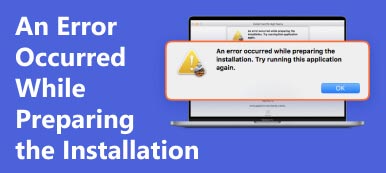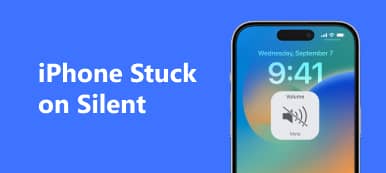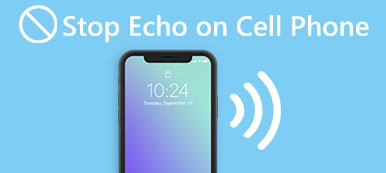„Mój iPhone 13 zepsuł się przez noc, działał dobrze na ładowarce w łóżku, ale następnego ranka zrobił się czarny ekran i przestał reagować. Jak to naprawić?” Zamurowany iPhone oznacza, że urządzenie zamieniło się w cegłę. Nie włącza się i nie działa normalnie. Problem prowadzi do niebieskiego, czarnego lub czerwonego ekranu śmierci. Wielu użytkowników iPhone'a napotkało lub boryka się z problemem. Jeśli możesz wykluczyć uszkodzenie sprzętu, postępuj zgodnie z naszym przewodnikiem, aby naprawić swój problem zamurowanego iPhone'a szybko.

- Część 1: Najprostszy sposób na naprawienie zepsutego iPhone'a
- Część 2: Jak naprawić uszkodzony iPhone przez twardy restart
- Część 3: Jak naprawić uszkodzony iPhone za pomocą iTunes/Findera
- Część 4: Często zadawane pytania dotyczące zamurowanego iPhone'a
Część 1: Najprostszy sposób na naprawienie zepsutego iPhone'a
W większości przypadków iPhone nagle zamienia się w cegłę z powodu błędów oprogramowania. Na przykład aktualizacja iOS 16 beta lub iOS 17 blokuje Twój iPhone. Dobra wiadomość jest taka, że możesz to naprawić za pomocą Apeaksoft iOS System Recovery. To pozwala obniżyć wersję iOS lub zaktualizuj oprogramowanie do najnowszego iOS na swoim zamurowanym iPhonie.

4,000,000 + Pliki do pobrania
Napraw zepsuty iPhone lub iPad jednym kliknięciem.
Dostępne dla szerokiej gamy problemów z oprogramowaniem, w tym iPhone utknął podczas przygotowywania aktualizacji, Błąd iPhone'a 4013, iPhone niedostępny, zielony/żółty/biały ekran i nie tylko.
Chroń swoje dane podczas procesu.
Kompatybilny z najnowszymi modelami iPhone'ów i iPadów.
Jak naprawić zepsuty iPhone jednym kliknięciem
Krok 1 Połącz się z iPhonemZainstaluj najlepsze oprogramowanie do naprawy iPhone'a na swoim komputerze, uruchom je i wybierz Odzyskiwanie systemu iOS. Dostępna jest inna wersja dla użytkowników komputerów Mac. Podłącz iPhone'a do komputera za pomocą kabla Lightning. Kliknij Start przycisk, aby wykryć urządzenie i natychmiast wyszukać problemy z oprogramowaniem.
 Krok 2 Wybierz tryb
Krok 2 Wybierz trybKliknij Fix przycisk, a następnie wybierz Tryb standardowy or Tryb zaawansowany na podstawie Twojej sytuacji. Uderz w Potwierdzać aby przejść do ekranu informacji o oprogramowaniu sprzętowym. Wybierać Kategoria urządzenia, Typ urządzenia, Model urządzenia według Twojego iPhone'a. Następnie wybierz ostatnią ważną wersję iOS i kliknij Naprawa.
 Krok 3 Napraw swój zamurowany iPhone
Krok 3 Napraw swój zamurowany iPhonePostępuj zgodnie z instrukcjami wyświetlanymi na ekranie, aby przełączyć zamurowany iPhone w tryb DFU. Po zakończeniu pobierania oprogramowania sprzętowego oprogramowanie automatycznie rozpocznie naprawę urządzenia.

Część 2: Jak naprawić uszkodzony iPhone przez twardy restart
Czasami iPhone zamurował się z dnia na dzień tylko dlatego, że nie uruchamia się prawidłowo. Na przykład niezbędny plik systemowy nie działa lub nie działa normalnie. Twardy restart to proste rozwiązanie problemu. Procedura różni się w zależności od modelu iPhone'a lub iPada.
Na iPhonie 8/SE (2.) i nowszych
Naciśnij Maksymalna objętość przycisk i szybko go zwolnij.
Naciśnij Ciszej przycisk i szybko go zwolnij.
Przytrzymaj przycisk Bok przycisk, aż zobaczysz logo Apple na ekranie.
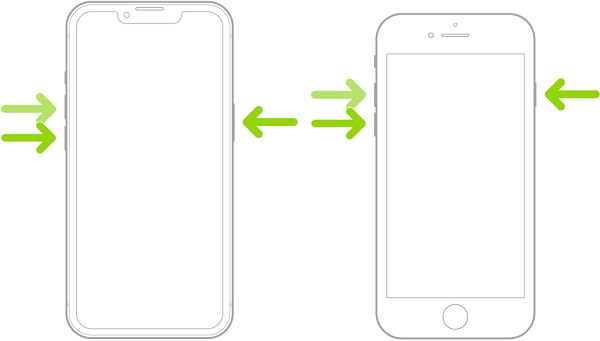
Na iPhonie 7/7 Plus
Przytrzymaj przycisk Ciszej i Obudź się / śpij jednocześnie przyciski. Gdy zobaczysz logo Apple, puść przyciski.
Na iPhonie 6s/SE(1st) i wcześniejszych
Przytrzymaj przycisk Obudź się / śpij i Strona główna jednocześnie przyciski. Poczekaj, aż logo Apple pojawi się na ekranie i zwolnij przyciski.
Na iPadzie bez przycisku Home
Naciśnij objętość przycisk znajdujący się najbliżej Topy przycisk i szybko go zwolnij.
Naciśnij drugi objętość przycisk i szybko go zwolnij.
Następnie przytrzymaj Topy przycisk aż pojawi się logo Apple.
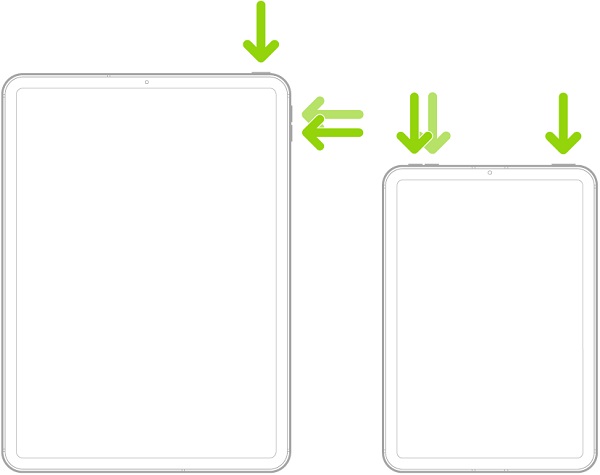
Na iPadzie z przyciskiem Home
Przytrzymaj oba Topy i Strona główna jednocześnie przyciski. Gdy zobaczysz logo Apple, zwolnij kombinację przycisków.
Część 3: Jak naprawić uszkodzony iPhone za pomocą iTunes/Findera
Firma Apple wprowadziła tryb odzyskiwania dla urządzeń z systemem iOS w celu naprawy problemów z oprogramowaniem. To kolejne rozwiązanie umożliwiające naprawę zamurowanego iPhone'a lub iPada. Wymaga komputera i najnowszej wersji iTunes lub Findera.
Krok 1 Podłącz urządzenie do komputera za pomocą kabla Lightning.
Krok 2 Otwórz Finder w systemie macOS Catalina i nowszych wersjach lub iTunes w systemie Windows i macOS Mojave i wcześniejszych wersjach.
Krok 3 Przełącz iPhone'a w tryb odzyskiwania. Przepływ pracy jest taki sam w przypadku wymuszonego ponownego uruchomienia. Zamiast logo Apple zobaczysz ekran trybu odzyskiwania.
Na iPhonie 7/7 Plus i nowszych oraz iPadzie bez przycisku Home
Trzymaj Bok przez 2 sekundy, a następnie naciśnij przycisk Ciszej przytrzymując przycisk Bok przycisk na kolejne 10 sekund. Następnie zwolnij Bok przycisk trzymając Ciszej przycisk przez kolejne 5 sekund.
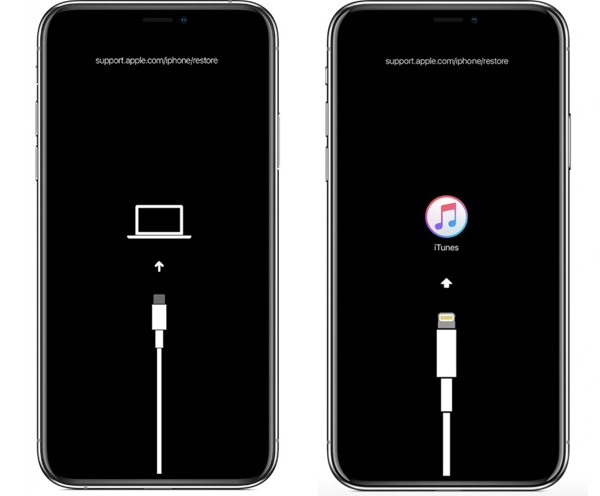
Na iPhonie 6s i wcześniejszych wersjach lub iPadzie z przyciskiem Home
Trzymaj Obudź się / śpij przycisk przez 2 sekundy. Następnie przytrzymaj go i naciśnij Strona główna przycisk na dodatkowe 10 sekund. Opublikować Obudź się / śpij przycisk Home, przytrzymując przycisk Home przez kolejne 5 sekund.
Krok 4 Teraz iTunes lub Finder wyświetli okno dialogowe. Jeśli Twój zamurowany iPhone utknie podczas aktualizacji oprogramowania, wybierz Aktualizacja aby zakończyć proces. Lub uderz Przywracać przycisk, aby przywrócić urządzenie do stanu fabrycznego.

Część 4: Często zadawane pytania dotyczące zamurowanego iPhone'a
Czy Apple zastąpi zamurowanego iPhone'a?
Jeśli masz iPhone'a tylko przez rok lub dwa lata, Apple musi wymienić uszkodzony iPhone zgodnie z prawem. Ponadto Apple może naprawić Twoje urządzenie, które jest nadal objęte gwarancją.
Dlaczego iPhone zamienia się w cegłę?
Istnieje wiele powodów, dla których iPhone lub iPad ulega uszkodzeniu. Do najczęstszych należą: aktualizacja do niestabilnej wersji systemu iOS, brak miejsca na dysku, awaria aktualizacji oprogramowania, nieudana próba jailbreaku lub ataki złośliwego oprogramowania.
Czy mogę odzyskać zdjęcia z uszkodzonego iPhone'a?
Tak. Jeśli masz kopię zapasową zamurowanego iPhone'a, możesz wyodrębnić zdjęcia z kopii zapasowej iCloud lub iTunes. Możesz też skorzystać z pomocy strony trzeciej Odzyskiwanie danych z systemu iOS narzędzie do odzyskiwania zdjęć.
Wnioski
W tym przewodniku pokazano, jak: naprawić zamurowanego iPhone'a lub iPada i ponownie uzyskaj dostęp do urządzenia w zwykły sposób. Chociaż przyczyny są skomplikowane, przywrócenie uszkodzonego urządzenia z systemem iOS nie jest trudne Apeaksoft iOS System Recovery i inne metody. Jeśli masz inne pytania na ten temat, zostaw wiadomość pod tym postem, a my odpowiemy na nią tak szybko, jak to możliwe.